Come dare indicazioni vocali su iPhone

Scopri come impostare le indicazioni vocali su iPhone con questo guida dettagliata che esplora Apple Maps e Google Maps.

Quando si esegue l'aggiornamento a iOS 16 , l'app Mail su iOS 16 verrà aggiornata con la possibilità di richiamare le email quando inviate con un orario selezionabile. Questa funzione è molto simile alla funzione di richiamo della posta elettronica nell'app Gmail . Quando un utente invia un'e-mail sull'applicazione Mail, ci sarà un certo periodo di tempo per recuperare l'e-mail, modificare il contenuto o apportare altre modifiche quando necessario. L'articolo seguente ti guiderà ad abilitare la funzione di richiamo e-mail su iOS 16.
Istruzioni per richiamare le email su iOS 16
Passo 1:
Procediamo a comporre una email da inviare come di consueto su Mail. Quindi fai clic sull'icona di invio per inviare l'e-mail.
Subito dopo, verrai trasferito all'interfaccia della casella di posta e vedrai l'opzione Annulla invio nella parte inferiore dello schermo per richiamare le e-mail inviate su iPhone.
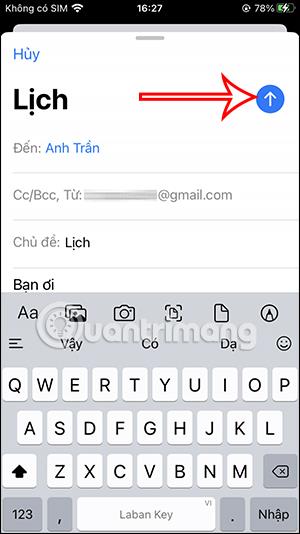
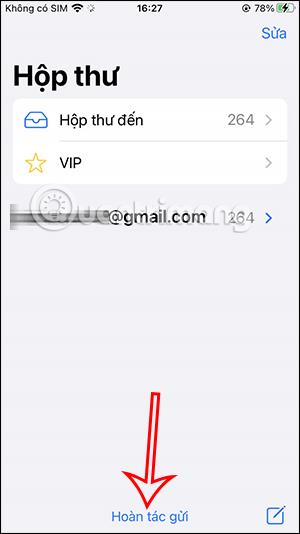
Passo 2:
Verrai quindi reindirizzato all'interfaccia del contenuto dell'e-mail, faremo clic su Annulla per annullare l'invio dell'e-mail su iPhone. Quindi l'e-mail è stata recuperata sull'iPhone, interrompendo il processo di invio dell'e-mail.
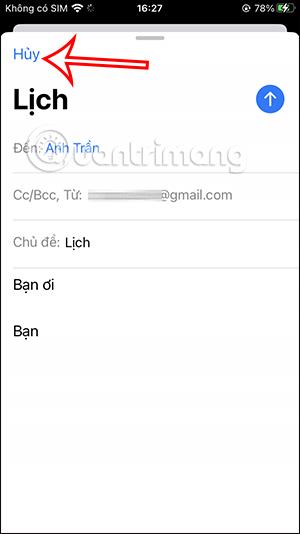
Passaggio 3:
Per esaminare le email di recupero su iPhone , fai clic sulla freccia nel tuo account email per espandere gli elementi di gestione delle email. Quindi fare clic su Bozza qui sotto.
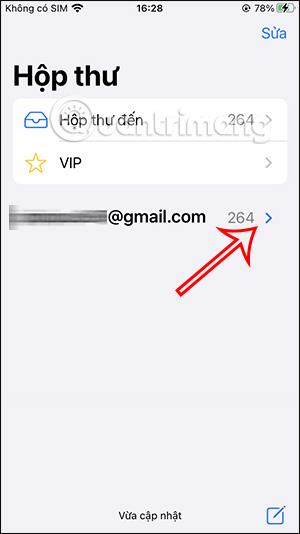
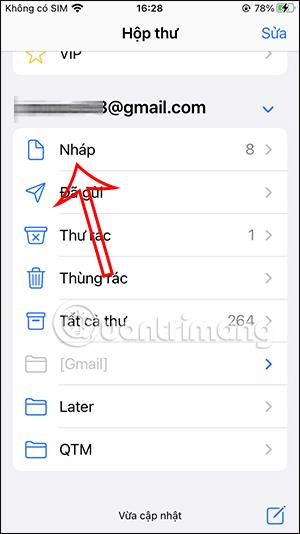
Passaggio 4:
Ora vedremo le e-mail non inviate, comprese le e-mail recuperate su iPhone. Nell'interfaccia dell'e-mail recuperata , puoi fare nuovamente clic sull'icona della freccia per inviare nuovamente l'e-mail, se lo desideri.
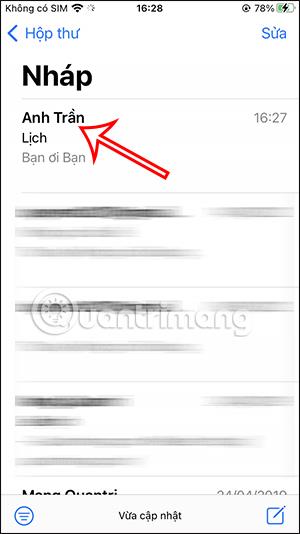
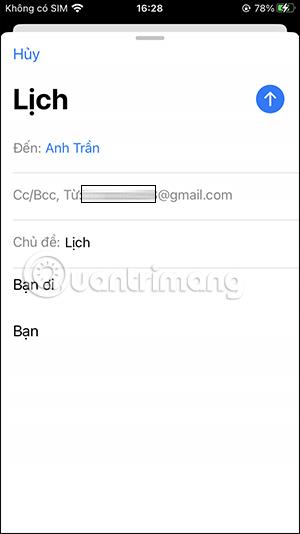
Oppure, se desideri eliminare questa email , scorri da destra a sinistra e fai clic su Elimina per eliminare l'email.
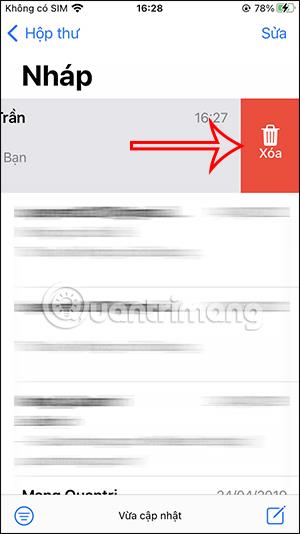
Nota: devi richiamare le email su iPhone prima del tempo specificato, in particolare per impostazione predefinita su iPhone è 10 secondi. Trascorso tale termine non sarà più possibile richiamare l'e-mail. Tuttavia, puoi modificare il tempo di recupero delle email su iOS 16 , fino a 30 secondi.
Istruzioni video su come recuperare le email inviate su iPhone
Scopri come impostare le indicazioni vocali su iPhone con questo guida dettagliata che esplora Apple Maps e Google Maps.
Scopri come cambiare la schermata di chiamata su iPhone con iOS 17, migliorando la tua esperienza di chiamata.
Scopri come associare il tuo iPhone a un computer Linux utilizzando KDE Connect, un
Scopri come utilizzare la modalità Picture-in-Picture in Microsoft Edge su iPhone e iPad per guardare video mentre navighi utilizzando PIP.
Scopri la posizione e l
Scopri come trovare e taggare le note sull’iPhone grazie alle nuove funzionalità di iOS 15. Utilizza i tag per gestire le tue note in modo scientifico e veloce.
Quando si esegue l'aggiornamento a iOS 16, l'app Mail su iOS 16 verrà aggiornata con la possibilità di richiamare le email quando inviate con un orario selezionabile.
iOS 16 offre molte funzionalità per personalizzare la schermata di blocco dell'iPhone. E l'immagine della schermata di blocco dell'iPhone ha anche la possibilità di ritagliare direttamente l'immagine, regolando l'area dell'immagine come preferisci.
Hai effettuato con successo il jailbreak del tuo iPhone? Congratulazioni, il passo più difficile è finito. Ora puoi iniziare a installare e utilizzare alcune modifiche per vivere il tuo iPhone come mai prima d'ora.
Per coloro che hanno familiarità con il pulsante Home delle versioni precedenti di iPhone, forse il passaggio a uno schermo edge-to-edge creerà un po' di confusione. Ecco come utilizzare il tuo iPhone senza pulsante Home.







